Mac - 29 items (Page 1/3)
MacBook Air 11incの保護ケース
年末に購入した「MacBook Air 11"」。先日初めて持ち出したのですが、ケースを購入していなかったので、クッション材と布でくるんでカバンに入れました。ちょっとヒヤヒヤしましたが、保護に関しては全く問題ありません。が、あまりに見た目がひどいので、なんか不憫になります。
とはいえ、Appleが頑張って薄くしてくれたノートPCを持ち歩くのに、それ専用のカバンを持って荷物を増やすのは本末転倒です。僕がMacBook Airケースに期待するのは、カバンの中で変に動いたり、こすれて傷がつくことを防いでくれること。それだけで十分。
ということでネットを徘徊し情報収集して行き着いたのが無印良品のこれ、「ジーンズのラベル素材で作った丸留め付き封筒」です。
MacBook Air購入とインストールしたソフト
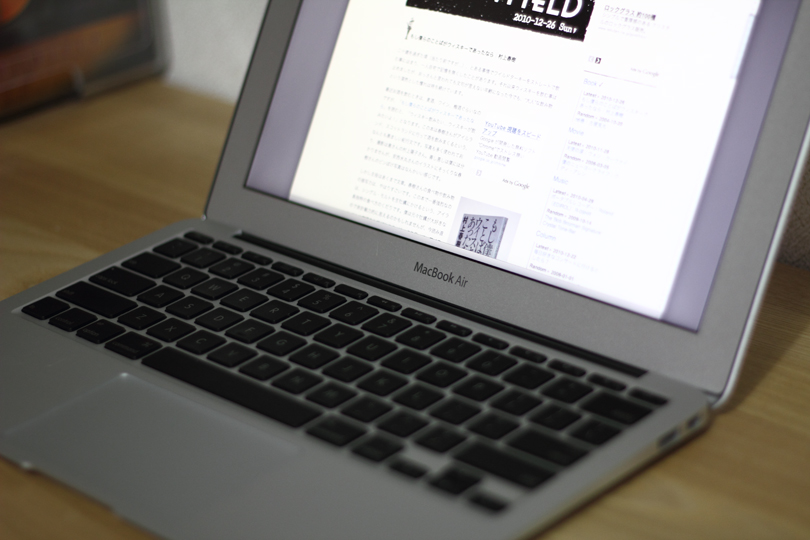
先日「金で片付く問題を解決した一年」に書きましたが、2010年は長年欲しくてたまらなかったものから衝動的に欲しくなったものまで、金で解決できるものならなんでも解決させました。物欲の赴くままに生きてました。おかげで(手に届く範囲の)欲しいものがなくなった…と清々しい気持ちになりかけていたのですが、もう一つ大事な仕事道具「MacBook Air」を購入し忘れていることに気が付いてしまいました。
iPod touchでYouTubeの動画を再生
Safari 5ならこちらの方が簡単にダウンロードできます。
FastestTube|SafariでYouTubeの動画をダウンロード
あんなことやこんなことがありましたが、ついに購入しました「iPod touch 32GB」。
ほんとにいろんな理由を見つけては購入をためらってきたiPod。手にしたからには有効活用したいですよね。
ということで、MacでYouTubeの動画を保存してiPodにコピーし、いつでもどこでも素敵な動画と音楽を楽しむ事にしました。いろんな方法を試しましたが、「ダウンロード」→「iTunesにコピー」→「同期(転送)」という3ステップでできる方法が一番簡単でした。
ロールちゃん|デスクトップマスコット
ヘルニア発症以来、長時間座り続ける事が苦痛です。なので一定時間ごとに身体を伸ばしたり歩いたりする必要があるのですが、仕事してるとついつい忘れてしまい、ふと苦痛に顔をゆがめている自分に気が付きます。
ということでいろいろなタイマーソフトを試していたのですが、どうもしっくりきません。しかし、とうとう見つけました。ちょっと変わったソフトを作成されている「STUDIO-蔵」さんのデスクトップマスコット「ロールちゃん」です。
FLVLauncher|MacらしいFLVプレイヤー
追記:現在はこのソフトを入れるよりも「iPod touchでYouTubeの動画を再生」に書いている様に、元々iPodで見れるフォーマットでダウンロードし、iTunes、またはQuickTimeで見るのが簡単だと思います。
さらに追記:もっと簡単な方法をこちらで紹介しています。「FastestTube|SafariでYouTubeの動画をダウンロード」
ますます盛り上るYouTube。ついついお宝映像を探してしまいますね。今ではいろんな方法でYouTube動画を保存できますが、Safariなら特別なソフト無しで保存できます。お目当てのYouTubeページで、メニューバーの「ウインドウ」から「構成ファイル一覧」を開き、やたら大きなファイルをダブルクリック。「get_video」または拡張子が「flv」のファイルがダウンロードされ始めたら正解です。
で、そのダウンロードしたflvファイルを見る方法ですが、今までは「Wimpy FLV Player」を使用していました。が、これはMacらしくなくて、ドラッグアンドドロップでファイルを開けない、拡張子「flv」を追加しないといけない。など、見る時にちょっと面倒なのです。で、ちょっと時間はかかりますが「iSquint」を利用してQuickTimeムービーに変換していました。が、それも今日まで。「FLVLauncher」は上記の面倒作業が必要ない素晴らしいプレイヤーです。
iTRC|リモートのiTunesを起動
以前ネットワーク内にある別のMacのiTunesを遠隔操作できる「TuneConnect」を「TuneConnect|iTunes を遠隔操作」という記事で紹介しましたが、TuneConnectで操作される側のiTunesを起動させることができませんでした。今回紹介する「iTRC」なら操作はもちろん、起動も終了もできる優れ物です。
MacSaber|Mac をライトセーバーにする
今更ですが「MacSaber」のご紹介。
といってもこれはもうなんというかスターウォーズ見てる人は使い方なんて説明不要ですね。起動してMacをブンブン振り回すと、あなたも立派なジェダイの騎士。邪念が入るとMacを放り投げてしまうことに繋がるので、真剣に、集中して振り回してください。
Safariの小技

「IconExporter」という素晴らしいソフトを開発されている「AYNiMac」さんが 「ウェブサイトの上位階層へ移動」という記事でSafariの小技を紹介してくれています。
Safari 2.0.3 で、ウィンドウのタイトルバーをCmdクリックするとメニューが出てきて、Finderと同じように上の階層にいけるんですね。
おぉ、という感じで確認しますとFinderでの動作と同じように上位階層をポップアップ表示してくれます。こんな感じ。
PantherのSafariでも利用できますね。いつから搭載されたのかわかりませんが、小粋な機能ですね。こういうの大好きです。
Screenshot Plus|タイマー機能追加
高機能スクリーンショット作成Widget「Screenshot Plus」がタイマー機能を搭載し、バージョン2.0となったようです。
基本的な使い方は変わっていませんが、右端にいかにもタイマーですよ、というアイコンが追加されています。それに伴い、Widgetアイコンがなくなっていてあせったのですが、ちょっと使い方が変わったみたいですね。
Wimpy FLV Player|YouTube の動画を再生
追記:現在はこのソフトを入れるよりも「iPod touchでYouTubeの動画を再生」に書いている様に、元々iPodで見れるフォーマットでダウンロードし、iTunes、またはQuickTimeで見るのが簡単だと思います。
現在はこちらを使用しています。便利です。FLVLauncher|MacらしいFLVプレイヤー
サイトを探索しているだけでもあっという間に時間が経ってしまうYouTubeですが、Tex Averyのファイルにはほんとに感動しました。しかしなかなか進まないダウンロードにいらいら…再生速度がダウンロード速度に追いついてしまうともちろん動画はストップしてしまいます。ということで、ダウンロードするわけですが、Safariをお使いであればファイルをダウンロードすることは簡単です。ダウンロードしたい動画のページを開き「ウインドウ」メニューから「構成ファイル一覧」を開きます。一番大きいファイルが動画ファイルだと思って間違いないでしょう。それをダブルクリックすれば勝手にダウンロードしてくれます。
ダウンロードが終ると「get_video」というファイル名で保存されており、どんな形式のファイルかさっぱりわかりません。もちろんQuickTimeでは見れないし、MPlayerなんかでも無理。いろいろ調べると「flv」という形式だそうで、それを再生してくれるのが「Wimpy FLV Player」です。






